Видео - важный способ показать, как проходит время. Он может помочь соединить две сцены вместе, чтобы сохранить и рассказать целую историю. Есть очень простые способы сделать это, и некоторые из них используются довольно часто. Однако создание видео с разделенным экраном - отличный эффект, если вы предпочитаете привнести в свою историю немного стильности и творчества. Это руководство расскажет вам все, о чем вы должны знать. как разделить экран в Premiere Pro.
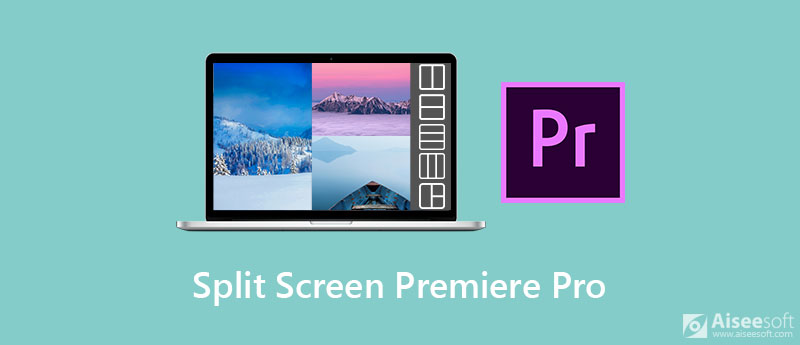
Чтобы сделать видео с разделением экрана в Premiere Pro, например разделить на два экрана по вертикали, вам нужно взять два отдельных клипа и убедиться, что они имеют одинаковую длину.
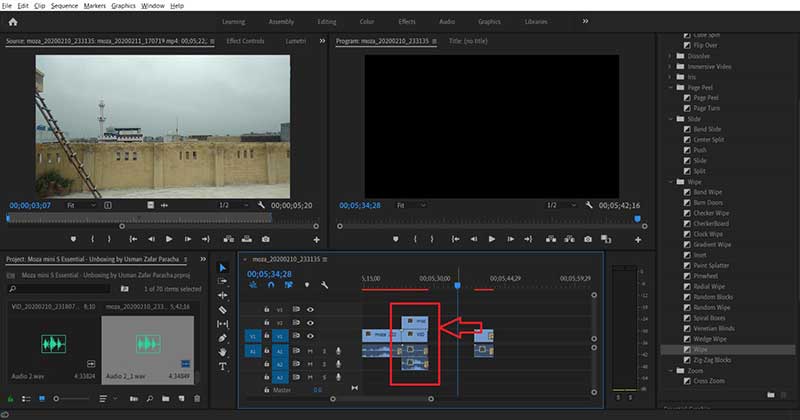
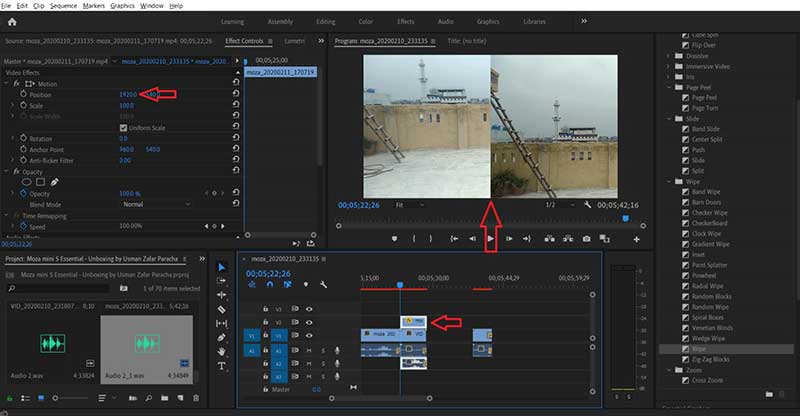
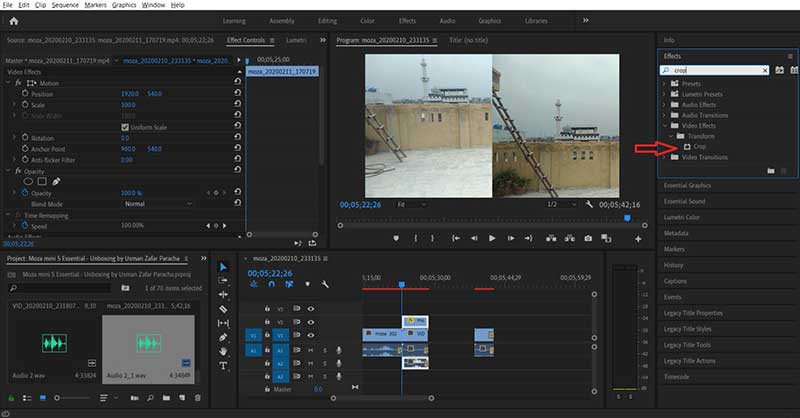
Premiere Pro - видеорешение от Adobe; Однако все больше и больше людей отказываются от программы, отчасти из-за сложной конфигурации. Более того, он намного дороже других видеоредакторов. К счастью, Aiseesoft Video Converter Ultimate может помочь вам упростить рабочий процесс.

Скачать
Aiseesoft Video Converter Ultimate - лучший видеомейкер с разделенным экраном
100% безопасность. Без рекламы.
100% безопасность. Без рекламы.
Излишне говорить, что это самый простой способ разместить два видео рядом, если вам не нравится Adobe Premiere.
Загрузите и установите на свой компьютер лучшую альтернативу Premiere Pro. Есть еще одна версия для пользователей Mac. Затем откройте его и перейдите в Коллаж окно из верхней панели. Сначала перейдите в шаблон вкладка и выберите макет в соответствии с вашими потребностями. Все макеты могут быть скорректированы позже. Вы также можете выбрать соотношение сторон, номер клипа, границу и многое другое. Затем нажмите кнопку Дополнительная на первой панели и добавьте видеоклип. А затем добавьте видеоклипы на другие панели. Если макет не такой, как вы хотите, перетащите границу, чтобы настроить ее дальше.

После загрузки видео вы можете редактировать каждый из них. Например, выберите видеоклип и щелкните значок Редактировать икона. Затем вы можете обрезать, вращать, добавлять водяной знак и многое другое. Чтобы стилизовать клип, выберите его, перейдите в ФИЛЬТР вкладка и примените свой любимый фильтр. Если видеоклип слишком длинный, выберите его, выберите Порез инструмент и удалите ненужные рамки.
примените к нему свой любимый фильтр.

Далее перейдите к Аудио вкладка внизу. Снимите отметку Сохраните оригинальную звуковую дорожку пока поставьте галочку напротив Фоновая музыка. Нажмите кнопку «Плюс», если хотите использовать собственную музыку. Альтернатива Premiere также предлагает музыкальную библиотеку при создании видео с разделенным экраном. Настройте другие параметры, например Громкость, задержкаи т. д. Затем нажмите Играть значок, чтобы просмотреть результат на панели медиаплеера.

Когда результат вас устроит, перейдите в Экспортировать Вкладка. Нажмите Пен значок и запишите имя файла для 2 видео на одном экране. нажмите Формат раскрывающийся список и выберите подходящий формат видео. Ударь три-точка значок и выберите конкретную папку для сохранения вывода. Настройте другие параметры и нажмите Начать экспорт кнопку, чтобы начать сохранение видео с разделенным экраном.

Помимо разделения видео, вы можете использовать эту программу для удалить видео шум, объединить файлы MOV, конвертировать видео и аудио и многое другое.
Как разделить видео в Premiere Pro?
Поместите видео на шкалу времени в Premiere Pro, переместите полосу в положение, которое вы хотите разделить, и щелкните значок Split инструмент. Теперь видео превратится в два клипа.
Какое приложение можно использовать для размещения двух видео рядом?
Существует множество приложений для редактирования видео для ПК и мобильных устройств, но лишь немногие из них могут размещать два видео рядом, например Premiere Pro, iMovie и другие.
Сколько стоит Premiere Pro?
Обычная стоимость плана для одного приложения Adobe Premiere Pro составляет 33.99 долларов США в месяц, а обычная цена плана «Все приложения» составляет 79.99 долларов США в месяц.
Заключение
Теперь вы должны понять, как сделать видео с разделенным экраном с помощью Adobe Premiere Pro. Как профессиональный видеоредактор, Premiere может создавать различные видеоэффекты, в том числе размещать два видео рядом. Однако это требует некоторых технических навыков. Новичкам предлагаем попробовать альтернативное решение - Aiseesoft Video Converter Ultimate. Больше вопросов? Запишите их ниже.
Сделать видео с разделенным экраном
Сделать видеоколлаж на TikTok Поместите несколько видео на один экран Видео с разделенным экраном Сделать видео с разделенным экраном Создатель видео коллажей Сделайте видео на разделенном экране в Movavi iФотоколлаж Сделать видео коллаж Разделение экрана в Premiere Pro Лучший видеоредактор с разделенным экраном Лучшие параллельные видео приложения Видео реакции Создание видео "картинка в картинке" Поместите два видео рядом
Video Converter Ultimate — отличный видео конвертер, редактор и энхансер для преобразования, улучшения и редактирования видео и музыки в 1000 и более форматах.
100% безопасность. Без рекламы.
100% безопасность. Без рекламы.